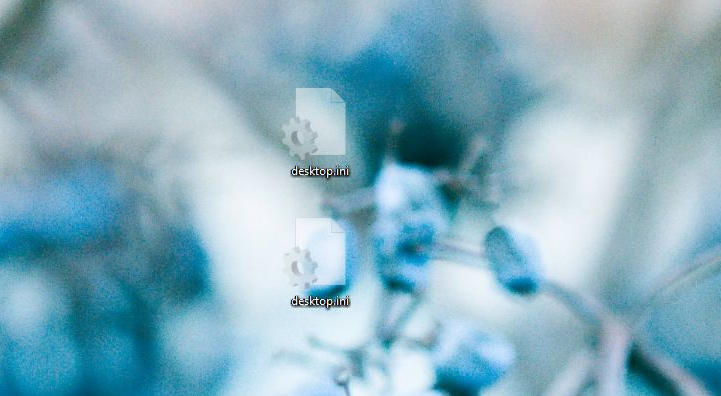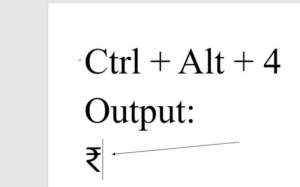Samsung: วิธีรูท Galaxy S9 และ S9 Plus
Samsung เป็นหนึ่งใน บริษัท สมาร์ทโฟนที่ได้รับความนิยมมากที่สุดในโลก คุณต้องการรูทเรือธง Galaxy S9 และ S9 Plus ของคุณหรือไม่? คุณมาถูกที่แล้วสำหรับงานนี้ บทความนี้จะช่วยคุณติดตั้งการกู้คืน TWRP และรูท Samsung Galaxy S9 และ Galaxy S9 Plus สิ่งนี้เข้ากันได้และจะทำงานบน Exynos Galaxy S9 และ S9 + ที่ใช้ Android 10 (One UI 2.0), Android Pie (One UI 1.1 / 1.0) และ Android Oreo ได้อย่างง่ายดาย ในบทความนี้เราจะพูดถึง Samsung: วิธีรูท Galaxy S9 และ S9 Plus เอาล่ะ!
Samsung เป็นหนึ่งในผู้ผลิตอันดับต้น ๆ และเป็นที่รู้จักกันดีในฐานะมือถือเรือธง Galaxy ในปี 2018 บริษัท ได้ทำงานที่ยอดเยี่ยมอีกครั้งกับ Galaxy S9 และ Galaxy S9 Plus โดยปรับเปลี่ยนแนวโน้มล่าสุดในตลาดสมาร์ทโฟน โทรศัพท์เปิดตัวในเดือนมีนาคม 2018 และกลายเป็นเรือธง Galaxy ที่ดีที่สุดในปัจจุบัน ตามการออกแบบที่คล้ายกันมากกับรุ่นก่อนฮาร์ดแวร์และซอฟต์แวร์จึงเป็นสิ่งที่โทรศัพท์รุ่นดังกล่าวมีความโดดเด่น
แม้จะมีคุณสมบัติล่าสุดทั้งหมด แต่ผู้ใช้มักต้องการปรับแต่งซอฟต์แวร์เพิ่มเติมนอกเหนือจากที่ผู้ผลิตมีให้ และถ้าคุณรู้สึกเหมือนกันการรูท Galaxy S9 หรือ S9 + ของคุณจะช่วยให้คุณมีตัวเลือกหรือวิธีการปรับแต่งซอฟต์แวร์ของโทรศัพท์ของคุณมากมาย
รูปแบบและรุ่นที่รองรับ
ขณะนี้มีเพียงตัวแปร Exynos ของไฟล์ ซัมซุงกาแล็กซี รองรับ S9 และ S9 Plus แม้ว่าการกู้คืน TWRP สำหรับ Snapdragon Galaxy S9 และ S9 + จะพร้อมใช้งาน แต่เราได้เลือกที่จะเก็บโพสต์นี้ไว้เฉพาะสำหรับอุปกรณ์ Exynos เท่านั้น โปรดตรวจสอบส่วนรุ่นและรุ่นที่รองรับด้านล่างก่อนดำเนินการตามคำแนะนำ
- Samsung Galaxy S9
- เข้ากันได้: รองรับตัวแปร Exynos (ชื่อรหัส: starlte) ที่มีหมายเลขรุ่น SM-G960F / FD / N / X
- เข้ากันไม่ได้: ไม่รองรับตัวแปร Snapdragon (ชื่อรหัส: starqlte) ที่มีหมายเลขรุ่น SM-G960U / U1 / W / 0/2/8 / SC
- Samsung galaxy s9 plus
- เข้ากันได้: รองรับตัวแปร Exynos (ชื่อรหัส: star2lte) ที่มีหมายเลขรุ่น SM-G965F / FD / N / X
- เข้ากันไม่ได้: ไม่รองรับตัวแปร Snapdragon (ชื่อรหัส: star2qlte) ที่มีหมายเลขรุ่น SM-G965U / U1 / W / 0/2/8 / SC
ข้อกำหนดเบื้องต้น
- สำรองข้อมูลทั้งหมดของคุณบนอุปกรณ์ ทุกอย่างรวมถึงแอปรายชื่อติดต่อข้อความบันทึกที่เก็บข้อมูลภายในและอื่น ๆ จะถูกล้างในระหว่างกระบวนการ คุณยังสามารถทำตามคำแนะนำของเราเกี่ยวกับวิธีการสำรองข้อมูลอุปกรณ์ Android เพื่อจุดประสงค์นี้
- ชาร์จ Galaxy S9 / S9 + ให้อยู่ในระดับแบตเตอรี่อย่างน้อย 60% วิธีนี้จะช่วยหลีกเลี่ยงการปิดระบบอย่างกะทันหันระหว่างกระบวนการรูท
- ดาวน์โหลดและติดตั้งไดรเวอร์ Samsung USB บนเครื่องพีซี
- ดาวน์โหลด Odin v3.14.4 zip package และแตกไฟล์ไปยังตำแหน่งที่เข้าถึงได้ง่ายบนเครื่องพีซี
ตรวจสอบให้แน่ใจว่าคุณปฏิบัติตามข้อกำหนดทั้งหมดที่ระบุไว้ข้างต้นก่อนที่คุณจะดำเนินการตามคำแนะนำเพื่อรูท Samsung Galaxy S9 และ S9 Plus
ดาวน์โหลด
- TWRP Recovery สำหรับ Galaxy S9 (starlte): twrp-3.3.1-0-starlte.img.tar (ตรวจสอบรุ่นล่าสุดที่นี่)
- TWRP Recovery สำหรับ Galaxy S9 Plus (star2lte): twrp-3.3.1-0-star2lte.img.tar (ตรวจสอบรุ่นล่าสุดที่นี่)
- Samsung Encryption และ Disk Quota Disabler: Disable_Dm-Verity_ForceEncrypt_02.24.2020.zip
- RMM State Bypass zip (สำหรับ Android Pie / Oreo เท่านั้น): RMM__Bypass_v3_corsicanu.zip (ขอบคุณ BlackMesa123 & corsicanu!)
- SuperSU 2.82 SR5 (ยกเลิกการผลิต): SR5-SuperSU-v2.82-SR5-20171001224502.zip
- ตัวติดตั้ง Magisk ที่เสถียรล่าสุด ZIP: Magisk-v20.3.zip (ตรวจสอบเวอร์ชันล่าสุดที่นี่)
ขั้นตอนในการรูท Samsung Galaxy S9 และ Galaxy S9 Plus | วิธีรูท galaxy s9
การรูท Galaxy S9 หรือ S9 Plus เป็นกระบวนการสี่ขั้นตอน
ขั้นแรกคุณจะต้องเปิดใช้งาน 'การปลดล็อก OEM' เพื่ออนุญาตให้ไบนารีที่กำหนดเองกะพริบ เมื่อเสร็จแล้วขั้นตอนที่สองคือการ ติดตั้ง TWRP recovery บน Samsung Galaxy S9 / Galaxy S9 Plus . จากนั้นขั้นตอนที่สามคือการ ปิดใช้งานการเข้ารหัส และป้องกันสถานะ Prenormal KG / RMM (เฉพาะบน Android Pie และ Oreo) โดยการกระพริบไฟล์ zip no-verity และ RMM State Bypass ตามลำดับ สุดท้ายเมื่อคุณทำทุกอย่างขั้นตอนที่สี่และสุดท้ายคือการแฟลช Magisk ZIP โดยใช้ TWRP เพื่อรูท Samsung Galaxy S9 และ Galaxy S9 Plus
ข้อผิดพลาด wow 134 การแก้ไขเงื่อนไขร้ายแรง
แม้ว่ากระบวนการอาจจะไม่ง่ายเหมือนในอุปกรณ์อย่าง Google Pixel แต่ก็ยังค่อนข้างง่าย แม้ว่าคุณจะยังใหม่กับฉากนี้ แต่คุณก็สามารถทำตามขั้นตอนทั้งหมดได้อย่างง่ายดาย เพียงตรวจสอบให้แน่ใจว่าคุณปฏิบัติตามแต่ละขั้นตอนตามที่ระบุไว้
1.เปิดใช้งานตัวเลือกสำหรับนักพัฒนาและการปลดล็อก OEM ในการตั้งค่า | วิธีรูท galaxy s9
ในการติดตั้ง TWRP และรูทก่อนอื่นคุณต้องเปิดใช้งาน 'การปลดล็อก OEM ในเมนูการตั้งค่า Galaxy S9 ของคุณ โดยไปที่ การตั้งค่า -> เกี่ยวกับโทรศัพท์ -> ข้อมูลซอฟต์แวร์ แล้วแตะ 7 ครั้งที่ 'หมายเลขบิลด์' จากนั้นคุณจะเห็นการแจ้งเตือนขนมปัง - เปิดใช้งานโหมดนักพัฒนาแล้ว
เมื่อเสร็จแล้วให้กลับไปที่หน้าจอหลักของการตั้งค่าและแตะที่ 'ตัวเลือกสำหรับนักพัฒนา' เลื่อนลงไปจนกว่าคุณจะพบปุ่มสลับ 'การปลดล็อก OEM' และเปิดใช้งาน หากยังไม่เห็นตัวเลือกบนอุปกรณ์ของคุณแสดงว่าโทรศัพท์ของคุณเข้าสู่ช่วงเวลาบัฟเฟอร์ 7 วันแล้ว หลังจากเวลานี้ (หรือคุณสามารถลองข้ามโดยใช้คำแนะนำที่นี่) ตัวเลือก 'การปลดล็อก OEM' จะพร้อมใช้งาน หากยังไม่สามารถใช้งานได้แสดงว่าโทรศัพท์ของคุณไม่สามารถรูทได้
เมื่อเปิดใช้งานตัวเลือกคุณสามารถดำเนินการต่อและติดตั้ง TWRP บน Galaxy S9 / S9 Plus ของคุณได้ ส่วนถัดไปจะนำคุณเข้าสู่ขั้นตอนทั้งหมดโดยละเอียด
2: ติดตั้ง TWRP Recovery บน Samsung Galaxy S9 และ Galaxy S9 Plus | วิธีรูท galaxy s9
- ก่อนอื่นให้ดาวน์โหลด TWRP Recovery สำหรับ Galaxy S9 และ Galaxy S9 Plus
- ดับเบิลคลิกที่ไฟล์ปฏิบัติการ Odin3 v3.14.4.exe เพื่อเปิดเครื่องมือแฟลช Odin บนพีซีของคุณ
- ปิดโทรศัพท์อย่างสมบูรณ์
- กดปุ่มลดระดับเสียง Bixby และปุ่มเปิด / ปิดค้างไว้พร้อมกัน
- บนหน้าจอเตือนให้กดปุ่มเพิ่มระดับเสียงเพื่อเข้าสู่โหมดดาวน์โหลดบน Galaxy S9 / S9 Plus
- เมื่อหน้าต่าง Odin โหลดขึ้นคุณจะเห็นเพิ่ม !! ในกล่องข้อความและพอร์ต ID: COM ควรสว่างขึ้นด้วย
- ตอนนี้ตรวจสอบให้แน่ใจว่าไม่ได้เลือกช่อง 'รีบูตอัตโนมัติ' ในแท็บ 'ตัวเลือก' ของเครื่องมือ Odin
- จากนั้นคลิกที่ปุ่ม 'AP' ใต้ส่วน 'ไฟล์' ของ Odin และเลือกไฟล์ TWRP recovery (.tar) สำหรับอุปกรณ์ของคุณ
- สุดท้ายคลิกปุ่ม 'เริ่ม' เพื่อติดตั้งการกู้คืน TWRP บน Samsung Galaxy S9 และ Galaxy S9 Plus
ขั้นตอนการกะพริบจะใช้เวลาสองสามวินาทีจึงจะเสร็จสมบูรณ์ เมื่อคุณทำเสร็จแล้วโทรศัพท์ของคุณจะอยู่ในโหมดดาวน์โหลด
3: Flash Encryption Disabler และ KG / RMM Bypass ZIPs โดยใช้ TWRP | วิธีรูท galaxy s9
ตอนนี้เพื่อให้ TWRP ถอดรหัสที่เก็บข้อมูลในโทรศัพท์ของคุณได้สำเร็จคุณต้องจัดรูปแบบพาร์ติชันข้อมูลและแฟลชไฟล์ซิป Encryption Disabler
บันทึก: คุณจะต้องแฟลช KG / RMM Bypass zip หากโทรศัพท์ของคุณใช้ Android Pie หรือ Oreo เข้ากันไม่ได้กับ Android 10
- ไปที่เมนู 'Wipe' ใน TWRP แล้วแตะที่ 'Format Data'
- ป้อน 'ใช่' ในช่องที่ให้มาเพื่อจัดรูปแบบพาร์ติชันข้อมูลอย่างสมบูรณ์ (รวมถึงที่เก็บข้อมูลภายใน)
- เมื่อเสร็จแล้วให้ไปที่เมนู 'Reboot' ใน TWRP แล้วกดปุ่ม 'Recovery' เพื่อรีบูตโทรศัพท์ของคุณเป็น TWRP เพื่อให้แน่ใจว่า TWRP สามารถถอดรหัสที่เก็บข้อมูลได้
- เมื่อโทรศัพท์บูทกลับเข้าสู่ TWRP ให้ไปที่เมนู 'Mount'
- ตอนนี้เลือกเปิดใช้งาน MTP และเชื่อมต่อ Galaxy S9 / S9 Plus กับพีซีโดยใช้สาย USB
- ดาวน์โหลด DM-Verity disabler และไฟล์ KG / RMM State Bypass zip (สำหรับ Android Pie / Oreo เท่านั้น) จากส่วน 'ดาวน์โหลด' ด้านบน
- โอนไฟล์ไปยังที่จัดเก็บข้อมูลภายในของโทรศัพท์จากนั้นถอดโทรศัพท์ออกจากพีซี
- ไปที่เมนู 'ติดตั้ง' ใน TWRP แล้วเลือกไฟล์ zip Encryption Disabler (เช่น Disable_Dm-Verity_ForceEncrypt_02.24.2020.zip)
- ปัดปุ่มเพื่อแฟลชไฟล์และ ปิดการเข้ารหัสบน Samsung Galaxy S9 / S9 + .
- หากโทรศัพท์ของคุณใช้ Android Pie / Oreo ให้ทำตามวิธีการติดตั้งซ้ำและแฟลชซิป KG / RMM State Bypass เพื่อป้องกันไม่ให้โทรศัพท์ของคุณถูกล็อกอีกครั้ง (สถานะ Prenormal KG / RMM)
หากคุณเห็นข้อความแสดงข้อผิดพลาดที่ระบุว่า ' เมานต์ / ODM ล้มเหลว (ไม่มีไฟล์หรือไดเร็กทอรีดังกล่าว) ‘คุณสามารถทำได้อย่างปลอดภัย ไม่สนใจมัน .
ตอนนี้เมื่อตั้งค่าทุกอย่างแล้วให้ทำตามคำแนะนำในขั้นตอนที่สี่และขั้นสุดท้ายด้านล่างเพื่อรูท Samsung Galaxy S9 / S9 Plus ในที่สุด
4: Flash Magisk เพื่อรูท Samsung Galaxy S9 และ Galaxy S9 Plus | วิธีรูท galaxy s9
- ขั้นแรกให้ดาวน์โหลดไฟล์ ZIP ตัวติดตั้ง Magisk ล่าสุดบนพีซี
- เชื่อมต่อโทรศัพท์กับพีซีโดยใช้สาย USB
- ไปที่เมนู 'Mount' ใน TWRP แล้วกดปุ่ม 'Enable MTP'
- โอนไฟล์ ZIP ของตัวติดตั้ง Magisk (เช่น Magisk-v20.3.zip) ไปยังที่จัดเก็บข้อมูลภายในของโทรศัพท์
- ตอนนี้ตัดการเชื่อมต่อ Galaxy S9 / S9 Plus ของคุณแล้วกลับไปที่หน้าจอหลัก TWRP
- กดปุ่ม 'ติดตั้ง' แล้วเลือกไฟล์ ZIP ตัวติดตั้ง Magisk จากที่เก็บข้อมูลภายในของโทรศัพท์
- สุดท้ายปัดปุ่มบนหน้าจอเพื่อแฟลชไฟล์และ ราก Samsung Galaxy S9 Plus และ Galaxy S9
เมื่อกระบวนการกระพริบเสร็จสิ้นจากนั้นแตะที่ปุ่ม 'Reboot System' เพื่อบูตโทรศัพท์ของคุณเข้าสู่ระบบปฏิบัติการที่รูท โปรดทราบว่าการบูตครั้งแรกอาจใช้เวลาสักครู่จึงไม่มีอะไรต้องกังวล
เมื่อรองเท้า S9 หรือ S9 + ของคุณควรรูทด้วย Magisk หากต้องการตรวจสอบสิ่งเดียวกันให้ไปที่ลิ้นชักแอปและเปิดแอปพลิเคชัน Magisk Manager
ตอนนี้คุณสามารถดำเนินการต่อและเริ่มใช้แอปพลิเคชันรูทที่คุณชื่นชอบได้ ด้วย Magisk คุณยังสามารถซ่อนรูทจากแอพบางตัวเช่น Pokemon Go, Google Pay และอื่น ๆ ที่ปกติอาจหยุดทำงานหากตรวจพบรูท นอกจากนี้ยังช่วยให้คุณสามารถติดตั้งโมดูลสำหรับการแทรกคุณสมบัติเพิ่มเติมและปรับแต่งระบบปฏิบัติการได้อีกด้วย สิ่งที่คุณสามารถทำได้บนโทรศัพท์ที่รูทมีมากกว่าสิ่งที่เราสามารถระบุได้ที่นี่
สรุป
เอาล่ะนั่นคือคนทั้งหมด! ฉันหวังว่าพวกคุณจะชอบบทความวิธีรูท galaxy s9 และพบว่ามันมีประโยชน์กับคุณ ให้ข้อเสนอแนะของคุณกับเรา นอกจากนี้หากพวกคุณมีข้อสงสัยเพิ่มเติมเกี่ยวกับบทความนี้ จากนั้นแจ้งให้เราทราบในส่วนความคิดเห็นด้านล่าง เราจะติดต่อกลับโดยเร็ว
ขอให้มีความสุขในวันนี้!
youtube ดูต่อปิดการใช้งาน
ดูเพิ่มเติม: วิธีการรูท SM-N950U / U1 - Galaxy Note 8 Snapdragon